iPhone 14에서 여러 앱을 종료하거나 닫는 방법
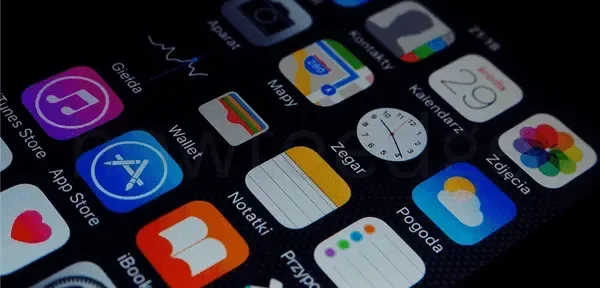
iOS는 Android와 다르게 작동합니다. iPhone에서 놓치고 있는 한 가지 기본적인 사항은 iPhone 장치에서 여러 앱을 지우거나 닫는 단일 버튼입니다. 여러 앱을 동시에 사용하는 경우 한 번에 모두 지우는 것을 고려할 수 있습니다. 그러나 이것은 iPhone에서는 불가능합니다. iPhone 13 또는 14 기기에서 한 번에 3~4개의 앱을 종료할 수 있습니다.
iOS에서 실행되는 앱을 정리하는 것이 왜 중요한가요?
여러 앱을 함께 사용하면 대부분의 iPhone 리소스가 사용됩니다. 휴대전화는 여전히 매우 빠르게 실행되지만 곧 사용하지 않을 앱을 계속 실행하는 것은 완전히 건강에 좋지 않습니다. 백그라운드에서 여러 앱을 실행하면 장기적으로 iPhone 속도가 느려지고 배터리도 크게 소모됩니다.
또한 특정 앱이 아무 곳에서나 터치해도 응답하지 않고 응답하지 않는 경우 앱을 강제 종료하는 것이 필수가 됩니다. 이러한 경우 특정 앱을 닫는 것이 유일한 옵션입니다. iPhone에서 다시 실행할 수 있도록 이 앱을 종료하십시오.
iPhone 14에서 여러 앱을 닫는 방법
iPhone에서 단일 앱을 지우는 것은 Android 기기에서처럼 쉽습니다. 그러나 여러 앱을 지울 계획이라면 까다로워집니다. 백그라운드에서 모든 응용 프로그램을 지우는 단일 버튼은 없습니다. 새로 구입한 iPhone에서 앱을 종료하기 위해 수행할 수 있는 작업은 아래에 설명되어 있습니다.
- iPhone 의 디스플레이 화면 하단에 손가락을 놓고 화면 중앙 까지 위로 스와이프합니다 . 그러면 백그라운드에서 실행 중인 모든 앱의 축소판을 볼 수 있는 앱 런처 가 나타납니다.
특정 앱을 닫으려면 미리보기를 열고 다시 위로 살짝 밉니다. 선택한 앱이 iPhone에서 작동을 멈춥니다. 안타깝게도 백그라운드에서 실행 중인 모든 응용 프로그램을 지울 수 있는 단일 버튼은 아직 없습니다. 따라서 하나씩 지워야 합니다.
- 그러나 여러 응용 프로그램을 닫을 수 있는 방법이 있습니다. 여러 손가락을 사용하고 앱을 계속 위로 스와이프하면 앱이 모두 닫힙니다. 따라서 동시에 적어도 3개 또는 4개의 응용 프로그램을 종료할 수 있습니다.
알림을 지우는 것도 한 번에 모두 지울 수 없기 때문에 iPhone에서 어려운 작업이었습니다. 그러나 iOS 16에서는 지우기 버튼 을 사용하여 단일 앱 또는 모든 앱에서 일련의 알림을 지울 수 있습니다 . 따라서 iOS 17 이후 백그라운드에서 모든 앱을 지우는 단일 버튼을 기대할 수 있습니다 .
출처: 하우투엣지


답글 남기기